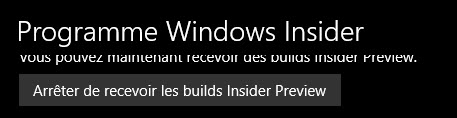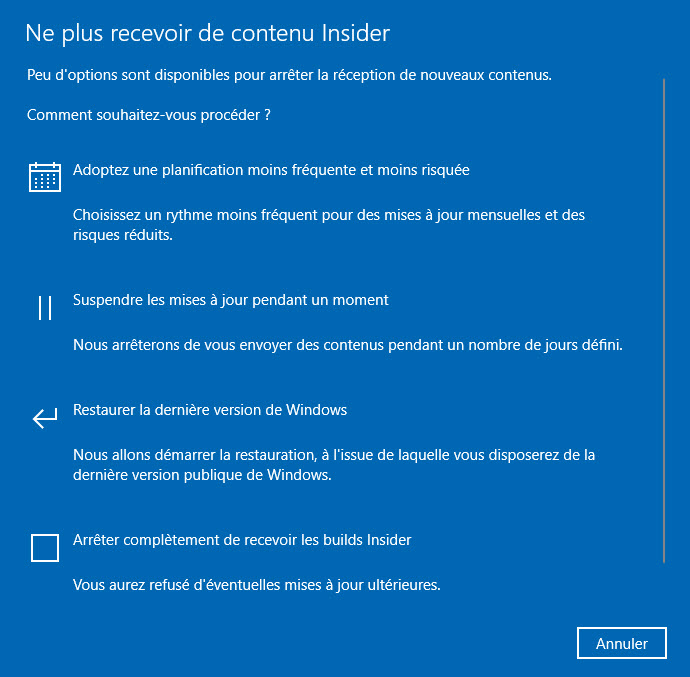Publié par chantal11 le 3rd septembre 2021
Windows 11 Insider Build 22449.1000 – RS_PRERELEASE du canal Dev et Build 22000.176 – CO_RELEASE du canal Beta
Mise à jour des fiches du Blog :
UPDATE 7:10PM PDT: Recently, Windows Insiders in both the Dev and Beta Channels began reporting that Start and Taskbar were unresponsive and Settings and other areas of the OS wouldn’t load. We quickly discovered an issue with a server-side deployment that went out to Insiders and canceled that deployment. If you were impacted by this issue, you can use the following steps to get back into a working state on your PC.
-
Step 1: Use CTRL-ALT-DEL and choose to open Task Manager.
-
Step 2: Choose “More details” at the bottom of Task Manager to expand Task Manager.
-
Step 3: Go to “File” and choose “Run new task”.
-
Step 4: Type “cmd” in the “Open” field.
-
Step 5: Paste the following (everything in bold):
reg delete HKCU\SOFTWARE\Microsoft\Windows\CurrentVersion\IrisService /f && shutdown -r -t 0
MISE À JOUR 19:10 PDT: Récemment, les initiés de Windows dans les canaux de développement et bêta ont commencé à signaler que Démarrer et la barre des tâches ne répondaient pas et que les paramètres et d’autres zones du système d’exploitation ne se chargeaient pas. Nous avons rapidement découvert un problème avec un déploiement côté serveur qui a été envoyé aux initiés et a annulé ce déploiement. Si vous avez été touché par ce problème, vous pouvez utiliser les étapes suivantes pour revenir à un état de fonctionnement sur votre PC.
Étape 1 : Utilisez CTRL-ALT-DEL et choisissez d’ouvrir le Gestionnaire des tâches.
Étape 2 : Choisissez « Plus de détails » au bas du Gestionnaire des tâches pour développer le Gestionnaire des tâches.
Étape 3 : Allez dans « Fichier » et choisissez « Exécuter une nouvelle tâche ».
Étape 4: Tapez « cmd » dans le champ « Ouvrir ».
Étape 5 : collez ce qui suit (tout en gras) :
reg delete HKCU\SOFTWARE\Microsoft\Windows\CurrentVersion\IrisService /f && shutdown -r -t 0
Étape 6 : Appuyez sur Entrée, puis votre PC devrait redémarrer. Après le redémarrage, tout devrait revenir à la normale.
Tags: barre des tâches, Correctif, démarrer, Insider, paramètres, Windows 11
Publié dans Windows Insider Preview | Pas de commentaire »
Publié par chantal11 le 10th octobre 2017
Une annonce de Brandon LeBlanc qui incite les Insiders à vérifier leurs paramètres dans le Programme Windows Insider, soit pour continuer à recevoir les Builds Insider RS4, canal Rapide, Lent ou Release Preview, soit pour quitter le programme
https://insider.windows.com/fr-fr/articles/time-check-windows-insider-program-settings/
Il est temps de vérifier les paramètres de votre programme Windows Insider !
Publié le 9 octobre 2017 par Brandon LeBlanc
Bonjour Windows Insiders !
Pour les Windows Insiders du canal Rapide : c’est le moment de vérifier de nouveau vos paramètres du Programme Windows Insider !
Bien que nous ayons déjà publié des Builds RS4 pour les Insiders du canal Rapide qui ont choisi de rejoindre le canal Skip Ahead, nous nous apprêtons à distribuer de nouvelles Builds RS4 à tous les membres du canal Rapide. Cela signifie que les Insiders du canal Rapide et ceux qui ont rejoint Skip Ahead commenceront à recevoir les mêmes builds RS4 en même temps. Les équipes viennent de commencer à vérifier le nouveau code de RS4, ce qui signifie que vous ne verrez pas encore beaucoup de changements ou de nouvelles fonctionnalités dans les nouvelles versions.
Maintenant vient notre avertissement standard pour ces nouvelles Builds qui peuvent inclure davantage de bugs et autres problèmes qui pourraient être un peu plus douloureux pour certains utilisateurs. Ainsi, si cela vous met mal à l’aise, vous pouvez modifier votre canal en accédant à Paramètres -> Mise à jour et sécurité -> Programme Windows Insider et basculer vers le canal Lent ou Release Preview pour des Builds plus stables.
En outre, si vous êtes un Windows Insider qui souhaite rester sur la Fall Creators Update de Windows 10, vous devrez accéder à Paramètres -> Mise à jour et sécurité -> Programme Windows Insideret cliquer sur le bouton « Arrêter de recevoir les Builds Insider Preview ».
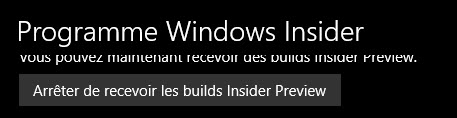
Un menu apparaîtra et vous devrez choisir « Arrêter complètement de recevoir des Builds Insider« .Cela vous permettra de rester sur la Fall Creators Update de Windows 10(Build 16299.15).
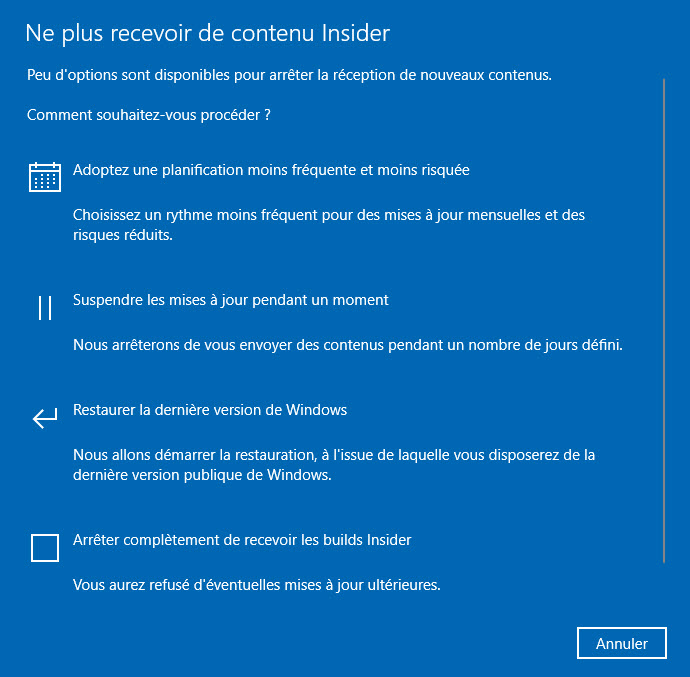
Tags: paramètres, Programme Windows Insider
Publié dans Windows Insider Preview | 1 commentaire »
Publié par chantal11 le 14th novembre 2015
Pour mettre à niveau Windows 10 suite à une mise à jour majeure ou pour réparer Windows 10, sans perte de données, ni d’applications et paramètres, la procédure se lance depuis sa session Administrateur ouverte et depuis le fichier ISO.
Télécharger et enregistrer le fichier ISO :
– soit depuis l’outil MediaCreationTool,
– soit en téléchargeant les fichiers ISO depuis les serveurs Microsoft sur la page TechBench
– soit depuis l’outil Microsoft Windows ISO Download Tool (lien direct pour télécharger l’outil -> Windows ISO Downloader.exe)
Le fichier ISO peut être gravé sur un DVD ou sur une clé USB bootable, il peut aussi être exploité directement sous Windows 10.
Le tutoriel est mis à jour pour chaque nouvelle version Windows 10
Note :L’outil MediaCreationTool est actualisérégulièrement pour distribuer la version Windows 10 la plus récente
Lire le reste de cet article »
Tags: applications, données, Installer, ISO, mise à niveau, paramètres, perte, Réparer, sans, Windows 10
Publié dans Installer-Démarrer-Réparer | 87 commentaires »
Publié par chantal11 le 30th juillet 2010
Suite à un problème sur sa session habituelle (profil endommagé, profil temporaire) ou simplement changer de session habituelle, on peut récupérer les fichiers et dossiers personnels d’un compte à un autre avec le Transfert de fichiers et paramètres en dupliquant le compte.
Il faut être dans une session Administrateur pour la procédure.
Lire le reste de cet article »
Tags: 7, compte, Dupliquer, fichiers, par, paramètres, Transfert, utilisateur, Windows
Publié dans Utilisateurs | 12 commentaires »